Introduction
Ce document décrit comment installer et configurer le panneau de signalisation avec une configuration SX80.
Conditions préalables
Conditions requises
Cisco vous recommande de prendre connaissance des rubriques suivantes :
- Codec SX80
- Caméras Precision 60
- Unité de suivi des haut-parleurs
- Câbles d'interface multimédia haute définition (HDMI)
- Câbles RJ45
Components Used
Ce document n'est pas limité à des versions de matériel et de logiciel spécifiques.
The information in this document was created from the devices in a specific lab environment. All of the devices used in this document started with a cleared (default) configuration. Si votre réseau est en ligne, assurez-vous de bien comprendre l’incidence possible des commandes.
Configuration
Diagrammes
Schéma de câble de la voie de haut-parleur connectée à un codec SX80
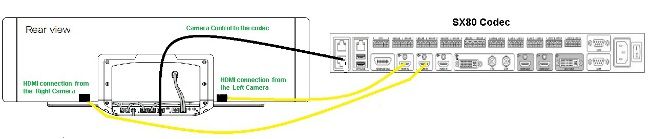
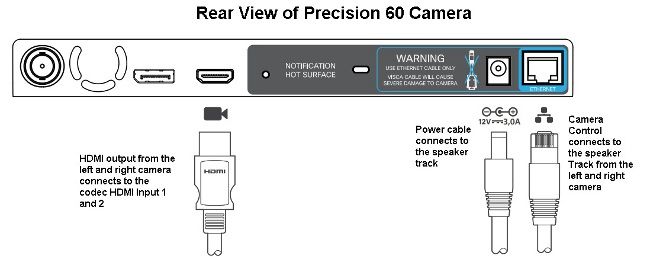

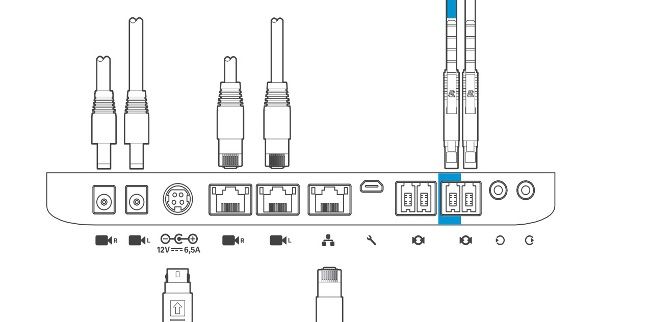
Pour installer l'équipement, procédez comme suit :
- Configurez le codec SX80.
- Connectez un câble RJ45 du port réseau 2,3 au port réseau de la piste de haut-parleur.
- Connectez les câbles HDMI de chaque caméra au port d'entrée HDMI du codec.
- Branchez l'alimentation sur la piste de haut-parleur.
- Connectez un câble RJ45 de chaque caméra au port réseau correspondant de la piste du haut-parleur.
- Connectez les câbles d'alimentation de chaque caméra à la piste du haut-parleur.
Activer le suivi des haut-parleurs
Une fois le câblage terminé, assurez-vous que la configuration du panneau de commande du haut-parleur est correctement définie.
xConfiguration Cameras SpeakerTrack ConnectorDetection CameraLeft: 1
Configuration Cameras SpeakerTrack ConnectorDetection CameraRight: 2
xConfiguration Cameras SpeakerTrack ConnectorDetection Mode: Auto
xConfiguration Cameras SpeakerTrack Mode: Auto
xConfiguration Cameras SpeakerTrack TrackingMode: Default
xCommand Cameras SpeakerTrack Activate
Vérification
Utilisez cette section pour confirmer que votre configuration fonctionne correctement.
- Codec - TC7.3.0
- Voie de haut-parleur - MT7.3.0
- Precision60- HC7.3.0
- Assurez-vous que le codec, la piste de haut-parleur et la caméra utilisent le même suffixe de version logicielle (numéros).
- Vérifiez l'état de la caméra et vérifiez que le numéro de série et le micrologiciel de la caméra sont correctement détectés.
xstatus Camera
*s Camera 1 HardwareID: "55000000"
*s Camera 1 IpAddress: "169.254.1.43"
*s Camera 1 MacAddress: "E4:C7:22:65:3F:D3"
*s Camera 1 Manufacturer: "Cisco"
*s Camera 1 Model: "Precision 60 Camera"
*s Camera 1 Position Focus: 4200
*s Camera 1 Position Pan: 3600
*s Camera 1 Position Tilt: -650
*s Camera 1 Position Zoom: 4128
*s Camera 1 SerialNumber: "FTT181100R5"
*s Camera 1 SoftwareID: "HC7.3.0.8cb420c, 2014-12-12"
*s Camera 2 HardwareID: "55000000"
*s Camera 2 IpAddress: "169.254.1.44"
*s Camera 2 MacAddress: "E4:C7:22:65:3F:EE"
*s Camera 2 Manufacturer: "Cisco"
*s Camera 2 Model: "Precision 60 Camera"
*s Camera 2 Position Focus: 0
*s Camera 2 Position Pan: 3600
*s Camera 2 Position Tilt: -650
*s Camera 2 Position Zoom: 0
*s Camera 2 SerialNumber: "FTT181100R1"
*s Camera 2 SoftwareID: "HC7.3.0.8cb420c, 2014-12-12"
- Vérifiez l'état de la piste du haut-parleur afin de vérifier la disponibilité et l'état.
xstatus // speakerTrack
*s Cameras SpeakerTrack Availability: Available
*s Cameras SpeakerTrack LeftCamera VideoInputConnector: 1
*s Cameras SpeakerTrack RightCamera VideoInputConnector: 2
*s Cameras SpeakerTrack Status: Active
- Vérifiez que le micrologiciel de la piste du haut-parleur est correctement détecté.
xstatus // Peripherals
*s Peripherals ConnectedDevice 1045 Name: "SpeakerTrack 60"
*s Peripherals ConnectedDevice 1045 SoftwareInfo: "MT7.3.0.8cb420c"
*s Peripherals ConnectedDevice 1045 Status: Connected
*s Peripherals ConnectedDevice 1045 Type: SpeakerTracker
Dépannage
Cette section fournit les informations que vous pouvez utiliser pour dépanner votre configuration.
Vérifiez l'état de la piste du haut-parleur afin de vous assurer que le câblage est correctement configuré.
xstatus // speakerTrack
*s Cameras SpeakerTrack Availability: Available
*s Cameras SpeakerTrack LeftCamera VideoInputConnector: 1
*s Cameras SpeakerTrack RightCamera VideoInputConnector: 2
*s Cameras SpeakerTrack Status: Active
Voici une brève description du résultat précédent :
*s La disponibilité des caméras SpeakerTrack peut avoir l'un des états suivants :
- Off (désactivé)
- Non disponible
- Disponible
Chacun des Etats a une signification différente :
- *s Disponibilité de l'intervenant sur les caméras : Éteint : cela signifie que l'option Piste de haut-parleur est désactivée de la configuration.
- *s État de l'intervenant sur les caméras : Non disponible : cela signifie que le contrôle (piste/caméra du haut-parleur) a un problème.
- *Disponibilité de l'intervenant sur les caméras : Disponible : cela signifie que le câblage de contrôle est correctement configuré.
*s Caméras SpeakerTrack LeftCamera VideoInputConnector : 1
*s Caméras SpeakerTrack RightCamera VideoInputConnector : 2
Cet état indique la connexion HDMI de la caméra au codec. L'état précédent est le résultat attendu si la connexion est correcte.
Si le câble HDMI de la caméra de gauche est débranché, l'état passe à :
*s Cameras SpeakerTrack LeftCamera VideoInputConnector: 0
*s Cameras SpeakerTrack RightCamera VideoInputConnector: 2
Si le câble HDMI de la caméra de droite est débranché, l'état passe à :
*s Cameras SpeakerTrack LeftCamera VideoInputConnector: 1
*s Cameras SpeakerTrack RightCamera VideoInputConnector: 0
Cela peut empêcher le fonctionnement de la piste de haut-parleur.
*s État de l'intervenant sur les caméras : Inactif
L'utilisateur a sélectionné Suivi manuel et Suivi automatique a été désactivé dans le panneau tactile. Ceci peut être activé avec la commande xCommand Cameras SpeakerTrack Activate.
Diagnostics
Afin de vérifier la fonctionnalité du mécanisme de détection de la face, entrez cette commande pour démarrer la détection de la face et de l'intervenant actifs :
xCommand Experimental SpeakerTrack Diagnostics Start Tracking: On
La commande suivante est valide pour les versions de TC. Depuis le CE8, la commande expérimentale a été remplacée par cette commande :
Début du suivi des diagnostics du haut-parleur xCommand Cameras : <on, off=""></on,>

Voici la signification des paramètres affichés à l'écran lorsque les diagnostics du suivi du haut-parleur sont activés :
F (voix locale) : si vous parlez localement, cette valeur est fermée à 100 %.
T (non-bruit local) - Près de 100 % - près de 0 % signifie que beaucoup de bruit (non-voix) a été détecté.
E (voix distante) - Si l'extrémité distante parle, elle n'est pas suivie.
C (caméras se déplaçant) - un nombre élevé signifie beaucoup de commutation.
U (ultrasons) - Doit être faible. Les ultrasons peuvent interférer. L'échographie a été détectée lors de l'utilisation de Cisco Proximity.
N (silence) - 100 % signifie qu'aucun son n'a été récupéré.
S (audio sample) : nombre d'échantillons de l'algorithme de son. Ça doit être entre 177 et 182.
Vous pouvez également consulter la vidéo Enabling SpeakerTrack Diagnostics pour plus de références.
Journaux
Affichez ces journaux au moment de l'installation de Speaker Track.
Le point de terminaison capture les journaux au moment de l'appariement de la caméra et du haut-parleur.
15342.61 CAMERA I: PairingStatus Starting: 1 Paired: 1 Connected: 1
15342.61 CAMERA I: PairingStatus MacAddr: 'E4:C7:22:65:3F:D3'
Ipv4: '' Ipv6: '' Ipv6Global: 'fe80::e6c7:22ff:fe65:3fd3'
15342.78 CAMERA I: PairingStatus Starting: 1 Paired: 1 Connected: 1
15342.79 CAMERA I: PairingStatus MacAddr: 'E4:C7:22:65:3F:EE'
Ipv4: '' Ipv6: '' Ipv6Global: 'fe80::e6c7:22ff:fe65:3fee'
15342.81 SpeakerTrack I: Peripheral C0:67:AF:58:B8:2D does not need SW upgrade
15342.90 CAMERA I: PairingStatus Starting: 0 Paired: 1 Connected: 1
15342.90 CAMERA I: PairingStatus MacAddr: 'E4:C7:22:65:3F:D3'
Ipv4: '' Ipv6: '' Ipv6Global: 'fe80::e6c7:22ff:fe65:3fd3'
L'état de la connexion indique que le panneau du haut-parleur est correctement installé.
Informations connexes

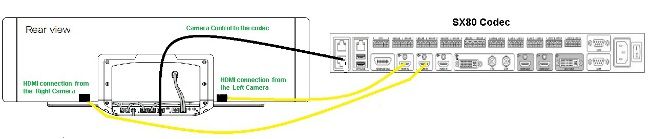
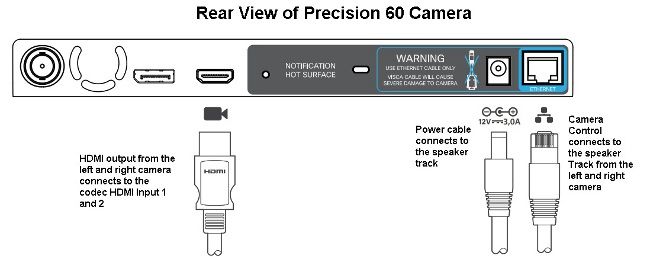

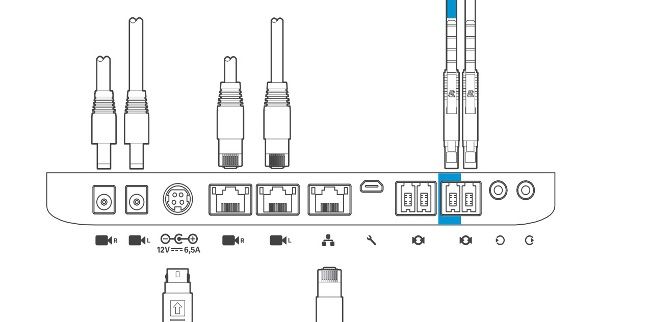

 Commentaires
Commentaires